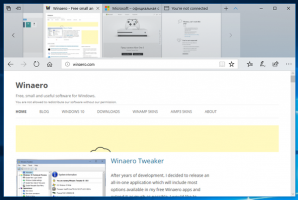قم بتمكين Emoji Picker في Windows 10
في Windows 10 ، توجد ميزة خاصة تسمح بإدخال Emoji بسهولة. باستخدام مفتاح الاختصار ، يمكنك فتح لوحة الرموز التعبيرية واختيار الرموز التعبيرية التي تريدها. لسوء الحظ ، يقتصر الأمر على لغة الولايات المتحدة. إليك كيفية إلغاء قفله لجميع اللغات.
الرموز التعبيرية هي الوجوه الضاحكة والأيدوجرامات المستخدمة في التطبيقات ، ومعظمها في الدردشات والمراسلة الفورية. الوجوه الضاحكة نفسها فكرة قديمة جدًا. في البداية ، تم تنفيذها من خلال الصور الثابتة وصور GIF المتحركة لصفحات الويب وتطبيقات المراسلة الفورية في الغالب. عادةً ما يتم تنفيذ الوجوه الضاحكة الحديثة ، المعروفة باسم "Emojis" ، في خطوط Unicode وأحيانًا كصور. يتم دعمها بواسطة عدد كبير من التطبيقات على الأنظمة الأساسية للجوّال محليًا على الرغم من أن دعم الرموز التعبيرية الملونة في تطبيقات Windows Desktop نادر الحدوث ما لم يدعم التطبيق DirectWrite. يمكن لنظام التشغيل Android و iOS و Windows بدءًا من Windows 8 عرض الرموز التعبيرية عبر خطوط Unicode.
بدءًا من Windows 10 build 16215 ، قامت Microsoft بتبسيط عملية إدخال الرموز التعبيرية والعثور عليها باستخدام لوحة مفاتيح فعلية متصلة بجهاز الكمبيوتر الخاص بك.
يتم تغطية الإجراء في المقالة
أدخل Emoji من لوحة المفاتيح في Windows 10 باستخدام Emoji Panel
إليك كيفية فتح منتقي الرموز التعبيرية لجميع اللغات. قبل المتابعة ، تأكد من أن حساب المستخدم الخاص بك به الامتيازات الإدارية.
لتمكين Emoji Picker في Windows 10 لجميع اللغات، قم بما يلي.
- افتح ال تطبيق محرر التسجيل.
- انتقل إلى مفتاح التسجيل التالي.
HKEY_LOCAL_MACHINE \ SOFTWARE \ Microsoft \ الإدخال \ الإعدادات
تعرف على كيفية الانتقال إلى مفتاح التسجيل بنقرة واحدة.
- على اليمين ، قم بإنشاء قيمة DWORD جديدة 32 بت تمكين ExpressiveInputShellHotkey.
ملاحظة: حتى لو كنت كذلك يعمل بنظام Windows 64 بت لا يزال يتعين عليك إنشاء قيمة DWORD 32 بت.
اضبط بيانات القيمة الخاصة به على 1. - أعد تشغيل Windows 10.
الآن اضغط يفوز + . لفتح لوحة Emoji أثناء التواجد في أي حقل نصي ، على سبيل المثال في المفكرة. بدلاً من ذلك ، يمكنك الضغط على يفوز + ;. هنا هو كيف يبدو.
قد لا يعمل هذا القرص مع بعض الإصدارات غير الأمريكية من Windows 10. قد لا تعمل وظيفة البحث في منتقي الرموز التعبيرية. أخيرًا ، نظرًا للغة غير الأمريكية ، قد لا تعمل مجموعة مفاتيح الاختصار في إصدار Windows الخاص بك (عبر نوافذ).
لتوفير الوقت ، يمكنك استخدام Winaero Tweaker. استخدم الخيار Behavior \ Enable Emoji Picker لتمكينه أو تعطيله لجميع اللغات بنقرة واحدة.
يمكنك تنزيل Winaero Tweaker من هنا:
تنزيل Winaero Tweaker
بدلاً من ذلك ، يمكنك تنزيل ملفات التسجيل التالية:
تنزيل ملفات التسجيل الجاهزة للاستخدام
تم تضمين قرص التراجع.
يرجى إعلامنا في التعليقات إذا كان قرص التسجيل هذا يعمل من أجلك وأي إصدار من Windows تقوم بتشغيله.